在Windows 10系统中调整鼠标设置是每个使用者都可能需要进行的操作,尤其在新换设备或操作系统升级后,下面将详细介绍如何在Windows 10中找到并调整鼠标设置:

1、通过“设置”访问鼠标选项
进入设置菜单:在桌面空白处右击选择“个性化”,然后点击进入主页,以进入Windows设置界面。
选择设备类别:在设置界面中选择“设备”选项。
找到鼠标设置:在设备类别下,找到并点击“鼠标”,即可看到右侧列出了所有与鼠标相关的设置项。
2、通过控制面板访问鼠标设置
打开控制面板:也可以在开始菜单中搜索并打开控制面板。
找到鼠标设置入口:在控制面板中找到“硬件和声音”类别,进入后可见到“鼠标”设置选项。
3、调整鼠标灵敏度

查找灵敏度调节:在鼠标设置中找到指针选项或鼠标速度调节的选项,这通常用于调整鼠标的灵敏度。
调整灵敏度:可以通过移动指针速度的滑块来调节鼠标的灵敏度,使之适合个人的使用习惯。
4、修改鼠标键配置
交换鼠标左右键:在“鼠标键”选项卡中,可以选择“切换主要和次要的按钮”复选框来交换鼠标左键和右键的功能,适用于左手使用者。
5、其他高级设置
自定义鼠标按钮:除了基本设置外,还可以为鼠标的额外按钮(如鼠标侧键)设置特定的功能或快捷操作。
调整滚动选项:可以设置鼠标滚轮的滚动行数或方向,适应不同的浏览需求。
用户可以在Windows 10中找到并调整鼠标设置,包括灵敏度、键配置以及其他高级功能,这些操作可以帮助用户获得更舒适和高效的电脑使用体验,下面是有关此主题的两个常见问题及其解答:

Q1: 我可以将鼠标设置复位到默认状态吗?
Q2: 如何通过快捷键快速访问鼠标设置?
A1: 是的,大多数设置界面都提供了“恢复默认”或类似的选项,允许用户将鼠标设置恢复到初始状态。
A2: 目前Windows 10没有直接通过快捷键访问鼠标设置的功能,但可以通过创建快捷方式或使用第三方软件来实现类似效果。
根据自己的喜好和需要进行调整,确保鼠标的表现最符合个人使用习惯。
【版权声明】:本站所有内容均来自网络,若无意侵犯到您的权利,请及时与我们联系将尽快删除相关内容!




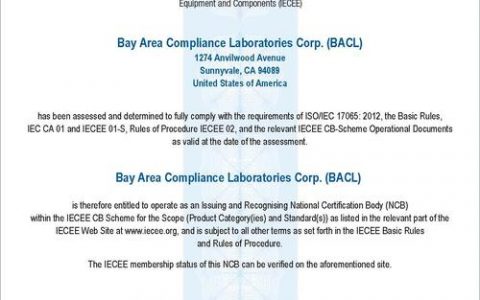

发表回复